OmenCap.exe는 무엇이며 높은 CPU 사용량을 수정하는 방법
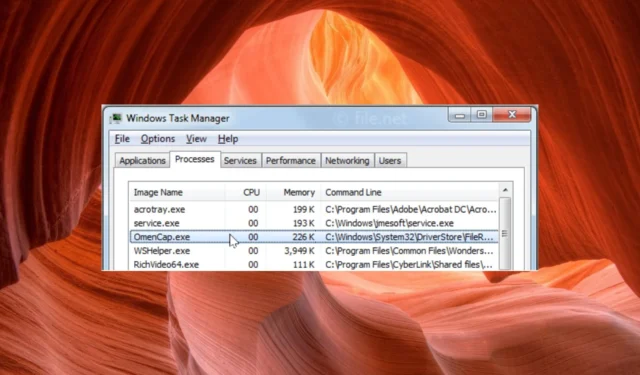
동일한 문제로 인해 어려움을 겪고 있는 경우 아래로 스크롤하여 효과적인 솔루션을 찾으십시오.
OmenCap.exe에서 높은 CPU 사용량을 유발하는 원인은 무엇입니까?
OmenCap.exe가 Windows PC에서 높은 CPU를 사용하는 데는 몇 가지 이유가 있을 수 있습니다. 일반적인 것들을 확인해 봅시다:
- 바이러스 및 맬웨어 감염 – 파일이 바이러스에 감염되어 비정상적인 동작을 보일 수 있습니다.
- 오래된 소프트웨어 – Omen Gaming Hub가 오랫동안 업데이트되지 않아 사소한 버그와 결함에 취약할 수 있습니다.
- 호환되지 않는 소프트웨어 – Windows 운영 체제와 게임 응용 프로그램 간의 호환성으로 인해 높은 CPU 사용량 문제가 발생할 수 있습니다.
이제 이 백그라운드 프로세스의 비정상적인 동작에 대한 가능한 이유를 알았으므로 문제에 대한 가능한 수정 사항을 살펴보겠습니다.
OmenCap.exe의 높은 CPU 사용량을 어떻게 해결할 수 있습니까?
정교한 솔루션을 시작하기 전에 이 문제를 해결하기 위해 즉시 적용할 수 있는 몇 가지 빠른 단계가 있습니다.
- PC를 다시 시작하고 앱이 여전히 CPU를 너무 많이 사용하는지 확인합니다.
- 모든 Windows 업데이트를 설치해야 합니다.
- 바이러스 백신 검사를 실행하여 이 프로세스가 맬웨어에 의해 구동되지 않는지 확인하십시오.
상황이 개선되지 않으면 아래 해결 방법을 수행하여 문제를 해결하십시오.
1. OmenCap.exe 프로세스 종료
- Windows바탕 화면에서 아이콘을 마우스 오른쪽 버튼으로 클릭 하고 빠른 링크 메뉴에서 작업 관리자를 선택합니다.
- 프로세스 탭 으로 전환 하고 백그라운드 서비스 목록에서 OmenCap.exe를 찾습니다.
- 프로세스를 마우스 오른쪽 버튼으로 클릭하고 상황에 맞는 메뉴에서 작업 끝내기를 선택합니다.
- 작업 관리자 창을 종료하고 컴퓨터를 재부팅합니다.
PC를 다시 시작한 후 잠시 후 OmenCap.exe가 다시 한 번 높은 CPU 사용량을 유발하는지 확인하십시오. 이것은 일시적인 해결 방법일 뿐이며 문제를 해결하기 위한 영구적인 해결책이 아님을 명심해야 합니다.
2. 호환성 모드에서 프로그램 실행
- Windows+ 바로 가기 키를 사용하여 파일 탐색기를I 시작합니다 .
- 실행 파일에 액세스하려면 다음 경로로 이동하십시오.
C:\Windows\System32\DriverStore\FileRepository\hpomencustomcapcomp.inf_amd64_e711c85c03558fc4\x64\OmenCap\OmenCap.exe - OmenCap.exe 파일을 마우스 오른쪽 버튼으로 클릭하고 상황에 맞는 메뉴에서 속성을 선택합니다.
- 속성 창의 호환성 탭 으로 전환 하고 호환 모드에서 이 프로그램 실행 옵션을 활성화한 다음 드롭다운에서 적합한 Windows 버전을 선택합니다.
- 그런 다음 전체 화면 최적화 비활성화 옵션 앞의 확인란을 활성화합니다 .
- 적용 버튼을 눌러 변경 사항을 저장하고 확인을 눌러 속성 창을 종료합니다.
OmenCap.exe 실행 파일의 높은 CPU 사용량은 Windows 운영 체제 버전과의 호환성 문제의 증상입니다. 호환성 모드에서 프로그램을 실행하여 오류를 수정할 수 있습니다.
3. Footprint 폴더 비우기
- Windows+ 바로 가기를 사용하여 파일 탐색기E 에 액세스합니다 .
- 상단의 주소창에 다음 경로를 붙여넣습니다.
C:\HP - 이제 Footprints 폴더를 찾아 마우스 오른쪽 버튼으로 클릭하고 상황에 맞는 메뉴에서 속성을 선택합니다.
- 보안 탭 으로 전환 하고 편집 버튼을 누릅니다.
- 이제 쓰기 권한 옆에 있는 거부 확인란을 활성화합니다 .
- 적용 버튼을 누른 다음 확인을 눌러 속성 창을 종료합니다.
- 이제 Footprints 폴더를 마우스 오른쪽 버튼으로 클릭하고 휴지통 아이콘을 선택합니다.
- 작업을 수행하는 데 관리자 권한이 필요한 경우 계속 을 누릅니다 .
발자국 폴더는 초당 6개 파일의 속도로 지속적으로 새 파일을 생성하므로 예외적인 속도로 증가합니다. 이 폴더를 정기적으로 비우지 않으면 높은 CPU 사용량의 원인이 될 수 있으며 시스템이 완전히 충돌할 수도 있습니다.
4. OMEN Gaming Hub 업데이트
- 키 를 눌러 시작Windows 메뉴를 실행 하고 검색 표시줄에 microsoft store를 입력한 다음 관련 검색 결과를 선택합니다.
- 왼쪽 사이드바에서 라이브러리 옵션을 클릭합니다 .
- 창의 오른쪽 상단에 있는 업데이트 받기 버튼을 누릅니다 .
- 사용 가능한 업데이트 목록을 아래로 스크롤하고 Omen Gaming Hub 앱 옆에 있는 시작 버튼을 누릅니다.
그래서 그게 전부입니다! 더 이상 OmenCap.exe 파일에서 높은 CPU 사용량 및 유사한 문제를 목격하지 않기를 바라며 이 가이드에 나열된 해결 방법을 시도해 보십시오.
의견, 제안 또는 피드백이 있는 경우 의견 섹션에서 언제든지 저희에게 연락하십시오.


답글 남기기